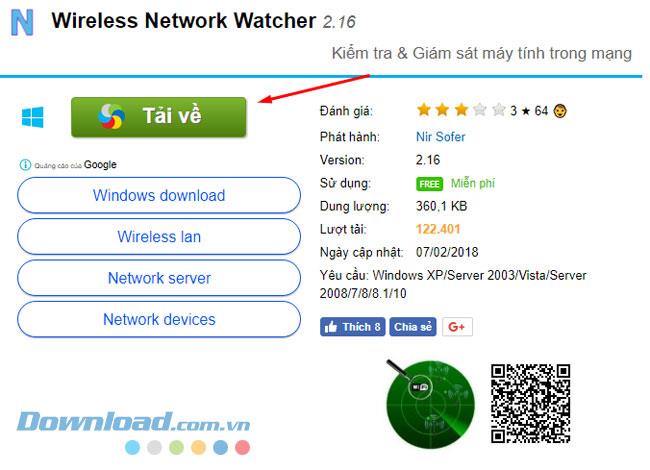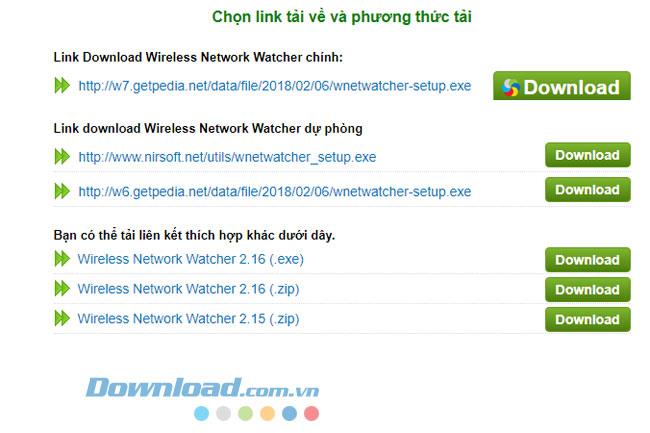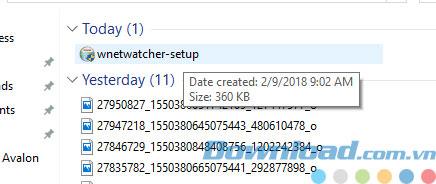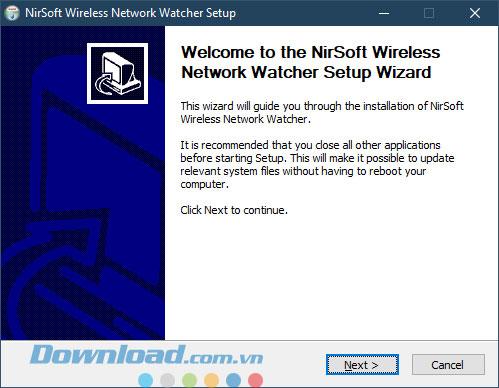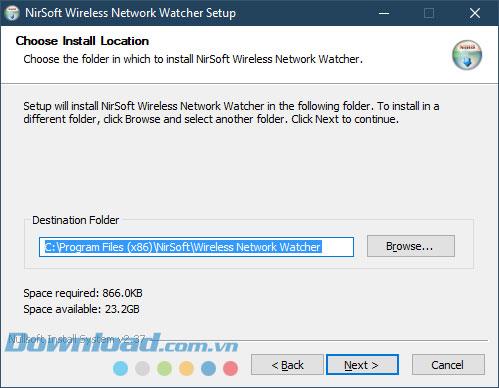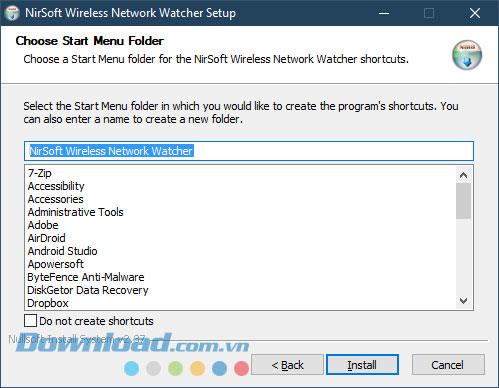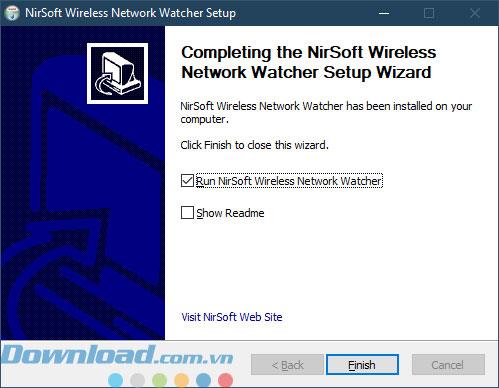O Wireless Network Watcher, um software de digitalização de rede Wi-Fi gratuito, mostra computadores e dispositivos conectados à rede gratuitamente. Com este software, você pode verificar quem está usando sua rede Wi-Fi. Com cada dispositivo conectado, se detectado, o Wireless Network Watcher exibirá informações sobre o endereço IP, endereço MAC, fabricante. Exportar placa de rede, nome do dispositivo. Você pode extrair a lista de dispositivos no formato html / text / csv / xml ou copiá-los para a área de transferência e colá-los no Excel ou em outro aplicativo de planilha. Aqui estão alguns recursos do Download.com.vn que você gostaria de apresentar primeiro.
- O Wireless Network Watcher funciona bem em todos os sistemas operacionais Windows, do Windows 2000 ao Windows 10
- O Observador de rede sem fio pode procurar apenas uma rede sem fio à qual o computador está conectado, não pode procurar outras redes sem fio.
- Existem alguns casos em que o software não detecta o adaptador de rede sem fio corretamente, o recurso Opções avançadas ajudará você a escolher o adaptador de rede correto.
- Você ainda pode usar o Wireless Network Watcher para verificar redes pequenas com fio, mesmo que ele tenha sido projetado para verificar redes sem fio.
Para instalar este software, faça o download em Download.com.vn para obter a versão mais recente do Wireless Network Watcher, na qual você encontra a versão completa do Wireless Network Watcher. O Download.com.vn também possui um pequeno tutorial abaixo para ajudá-lo a instalar este software no seu computador.
Observador de rede sem fio
Instruções para baixar e instalar o software Wireless Network Watcher
Etapa 1: visite o botão de download acima e clique em Download.
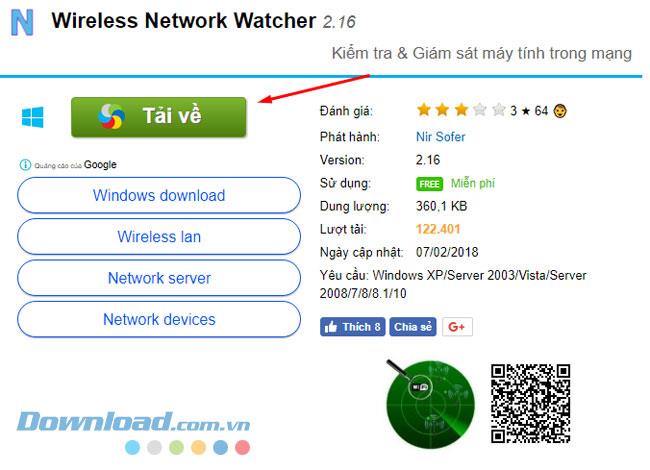
Etapa 2: selecione o link de download mais recente para baixar o arquivo de instalação do software, o Download.com.vn sempre fornece links de download de todas as versões do software.
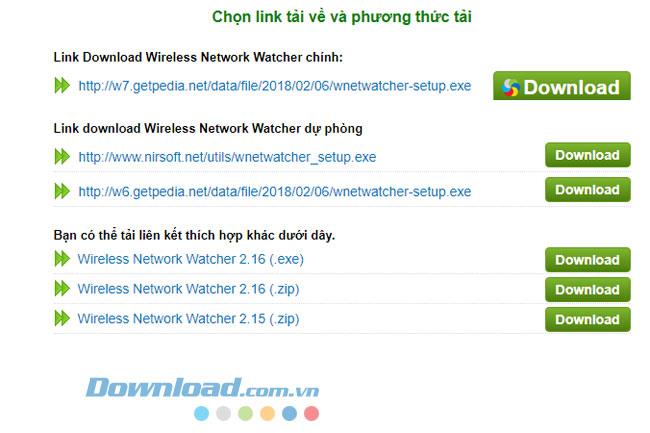
Etapa 3: Quando terminar de baixar o arquivo de instalação, clique no arquivo nomeado como mostrado abaixo para iniciar a instalação.
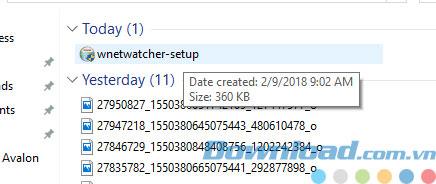
Etapa 4: primeiro, quando o novo arquivo de instalação inicializar, clique em Avançar.
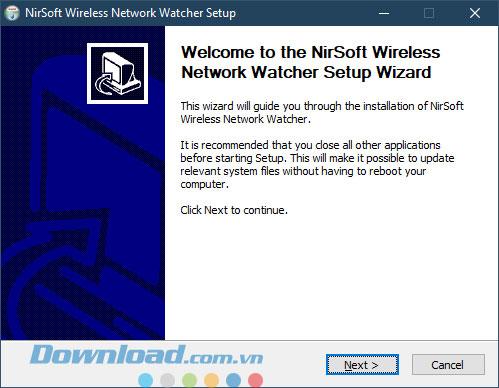
Etapa 5: nesta etapa, você pode opcionalmente alterar a pasta que contém o software clicando em Procurar ... este software não precisa necessariamente ser instalado na unidade C e, em seguida, em Avançar continua.
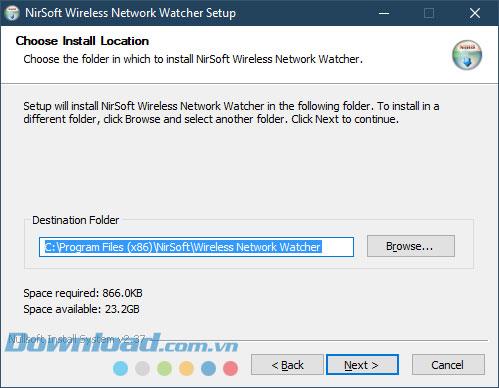
Etapa 6: essa etapa você só precisa sair e clique em Instalar .
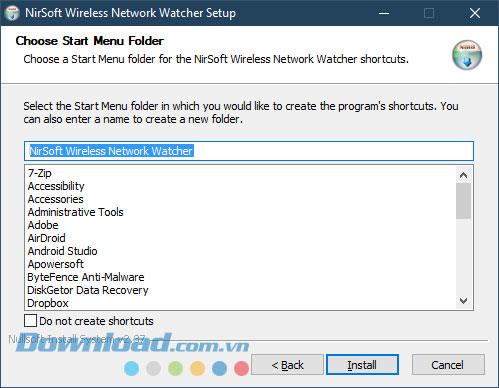
Por fim, selecione Executar o NirSoft Wireless Network Watcher e clique em Concluir para iniciar o software.
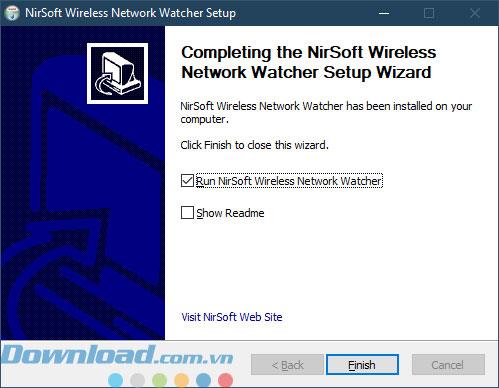
Após o lançamento do software, ele localizará automaticamente o adaptador sem fio e verificará a sua rede local. Aguarde alguns segundos para ver uma lista de computadores atualmente conectados à rede, agora você pode Acompanhe quem está usando sua rede.
Desejo-lhe sucesso.